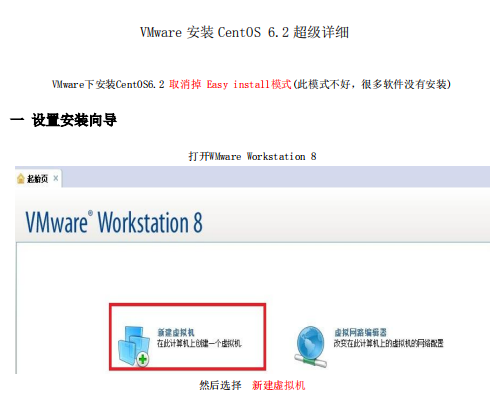资源名称:VMware安装CentOS 6.2超级详细 中文 PDF
一 设置安装向导
打开WMware Workstation 8
然后选择 新建虚拟机
选择 自定义(高级)(C) 然后点击 【下一步】 按钮
选择 Workstatin 8.0 然后点击 【下一步】 按钮
注意点:此处选择 我以后再安装操作系统(S)
不要选择(第二个选项) 安装盘镜像文件(iso)(m),
如果选择这个,则安装的时候,为Easy install模式,很多软件安不上。
选择我以后再安装操作系统(S) 然后点击 【下一步】 按钮
客户机操作系统 选择 Linux
版本(V) 选择 CentOS (要安装的Linux版本)
然后点击 【下一步】 按钮
虚拟机名称:CentOS (或者CentOS6.2 自定义的名称)
位置:F:\Virtual Machines\CentOS 虚拟机需要安装的位置(一般将此安装在一个空的盘符里)
如F盘只做Linux用。所以安装在F盘
然后点击 【下一步】 按钮
此处不用修改。直接点击 【下一步】 按钮
设置虚拟机的内存。可以自己调整。然后点击 【下一步】 按钮
资源截图: